¶ 精度校验
| 显示选项 | 功能 | 用途描述 |
|---|---|---|
| 精度校验 | 校验设备精度 | 利用标定板校验设备精度 |
精度校验:精度校验可校验设备的精度,点击精度校验选项后,会显示如下图所示的弹窗,引导用户输入标定板背后对应基准尺信息,或载入保存好的基准尺信息。点击确定后,该页参数将被导入参数组,参与精度校验。
¶ 基准尺说明
基准尺一般都在在标定板的背面,(如下图所示)每块标定板的基准尺都不相同。
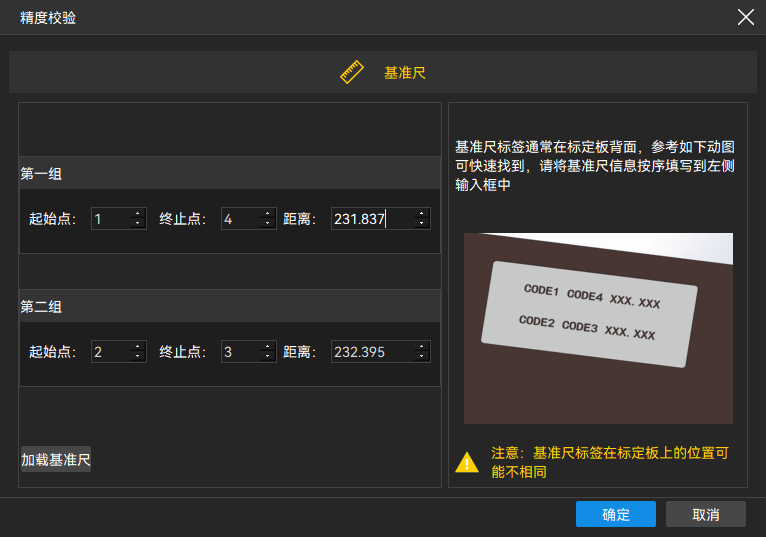
¶ 获取基准尺有两种方法
- 方法一:在界面中左侧是需要填写的基准尺数值,右侧是说明基准尺的格式以及基准尺在标定板的位置。“第一组”对应的是右侧标签中的第一行信息。“起始点”对应的是CODE1,把“1”输入起始点栏。“终止点”对应的是CODE4,把“4”输入终止点栏。“距离”对应的是"XXX,XXX",将该值输入到距离栏中。用同样的方法把右侧第二行的信息输入“第二组”中。
每块标定板上的标签信息可能不一样,只要记住“第一组”对应的就是标签第一行,“第二组”对应的就是标签第二行即可。
- 方法二:点击“加载基准尺”,加载一个格式为.sb的文档,界面左侧基准尺的值就会自动更新。
在输入基准尺时一定要保证信息的正确性,如果输入的值与标定板上的不符,会严重影响校验的精度!
¶ 精度校验流程
1、打开ALSON Viewer软件,在工具条中点击“精度校验”,进入精度校验的引导界面。根据上述的说明,填写基准尺。

2、 输入完成后,点击“确定”按钮即可进入精度校验模式。在进行精度校验时,标定板要放在工作距离内,保持视野亮度尽可能均匀,需调节2D参数使图像编码点中心灰度值在100~200之间。
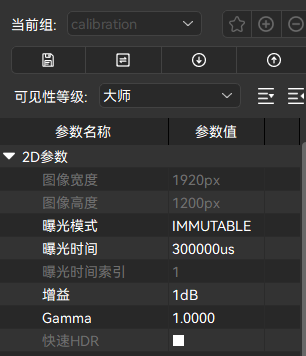
3、 同时需注意,标定参数一般不建议随意改动,如果用户在识别编码点的过程中出现问题,可通过更改编码点直径范围进行调节。如果依旧无法准确识别编码点,可联系我司技术人员提供支持。
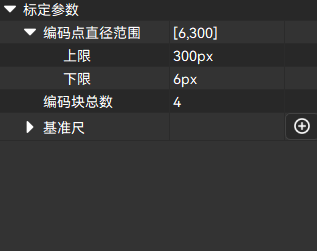
4、 准备工作做完之后,点击“1”,开始精度校验。

5、 精度校验的结果会弹框提示。弹窗内前两行分别为编码点1到4和2到3之间的误差。第三行为精度校验平均值,该值为图像提取的编码点中心值和标定板上编码点实际值之间的偏差,偏差越小精度越高。该值仅供参考,需根据不同项目的具体要求来进行衡量。
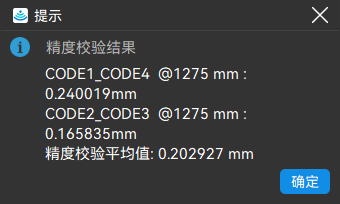
6、 精度校验完成之后,点击“2”,退出精度校验。
¶ 注意事项
- 输入的基准尺一定要与标定板标签上的一致。
- 标定板上的四组编码点都需要识别到。